1. Gestion de projet et documentation#
Cette semaine, j’essaierai de créer une clé SSH pour mon site.
1.1 Inscription sur GitLab#
Premièrement, il va falloir s’inscrire sur gitlab.
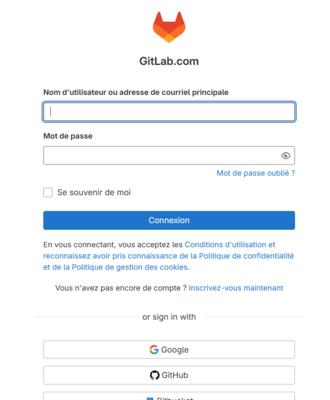
On remplit les prérequis comme demandé. Ensuite, on va devoir trouver l’espace Fablab de l’ULB. On tape sur la barre de recherche “fablab ULB” (comme montré sur l’image ci-dessous).
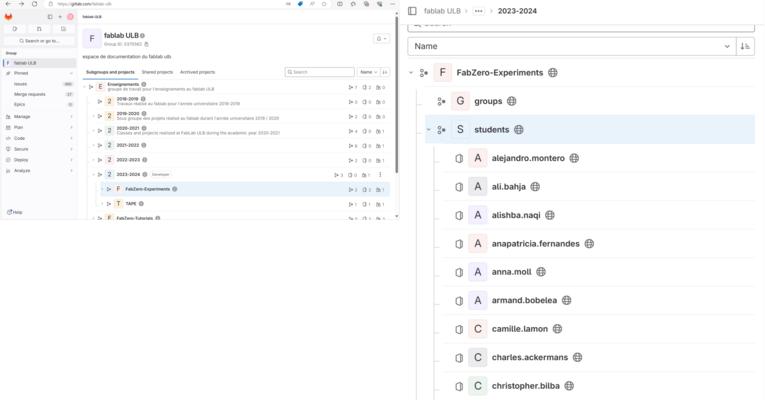
Par la suite, après avoir trouvé notre groupe classe et notre espace personnel, on télécharge notre dossier (il y a une icône de téléchargement avec une flèche à droite d’ “Edit”) faire bien attention dans quelle direction on le mettra pour bien se rappeler où il se trouve.
1.2 SSH key#
Enfin, on va maintenant chercher la clé SSH et la poser dans un espace dédié sur notre compte GitLab. On va d’abord voir où on devra la mettre. On clique sur l’icône en haut à gauche de notre compte gitlab, une barre des tâches s’ouvre comme ci-dessous à gauche. On clique sur notre icône-profil (en haut à droite encadré en bleue). On reclique sur notre barre des tâches pour voir que nos tâches ont changées et l’option SSH Keys est apparue. On clique dessus et on voit qu’un espace est dédié au dépôt d’une clé SSH, (voir la 2ème image en dessous).
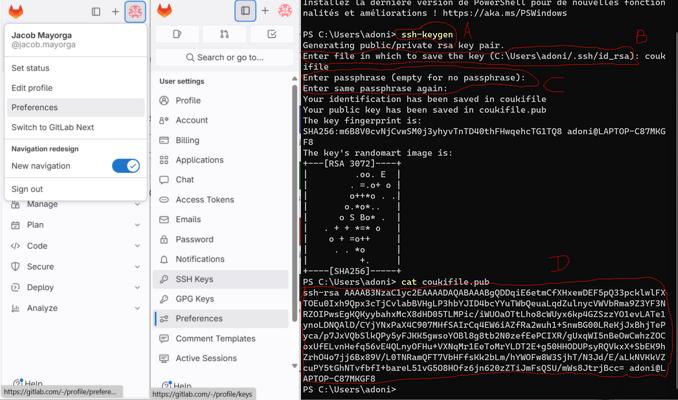
Désormais, on va devoir ouvrir une ligne de commande, pour générer une clé SSH. On fait ctrl+R+windows.
1) On écrit la formule en A. 2) On met une direction dont on se souviendra plus tard. 3) On peut rentrer un “passphrase” si on le souhaite (il est plus facile et rapide de le laisser vide). On répète l’action comme demandée. 4) On copie colle le gros paragraphe étant notre clé SSH.
Notice : comme on le voit, notre ligne de commande nous rappelle chaque fois “où nous sommes” (la direction dans nos dossiers). Ainsi, elle délimite la réponse à notre action, à notre demande à la ligne de commande (comme un point dans une phrase)
On dépose notre clé SSH dans l’espace dédié (Key) comme montré ci-dessous :

1.3 Télécharger des documents dans notre archive, espace dédié#
Donc, pour télécharger des dossiers (images, vidéos, textes, …) il va falloir retourner dans la direction où nous avions mis notre dossier personnel du site GitLab (voir section précédente). Puis déposer le téléchargement voulu dessus.
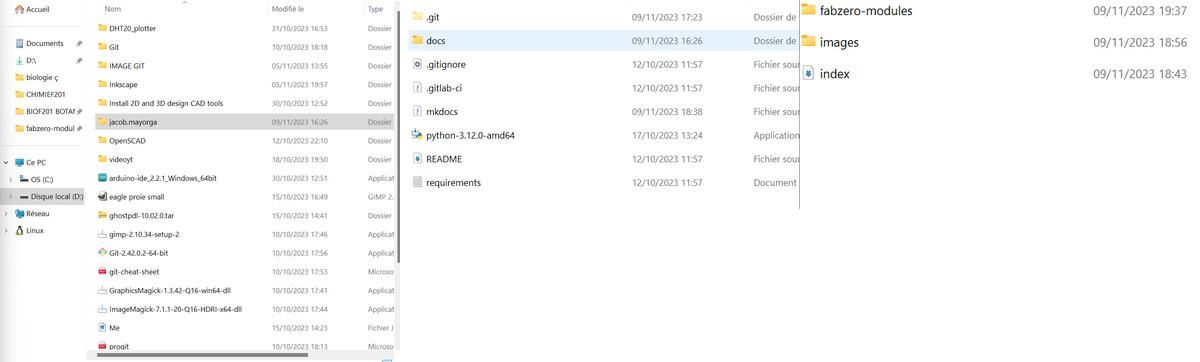
On peut aussi utiliser la ligne de commande comme montré plus bas, avec les commandes cd (pour changer de direction dans les dossiers), ls (pour lister ce qu’il y a dans le dossier où on se trouve) et rm (pour transférer un fichier) ou cp (pour le copier). Pour ls et cd, on peut voir ce que cela donne avec wsl (voir section suivante) pour cp et rm voir ci-dessous.
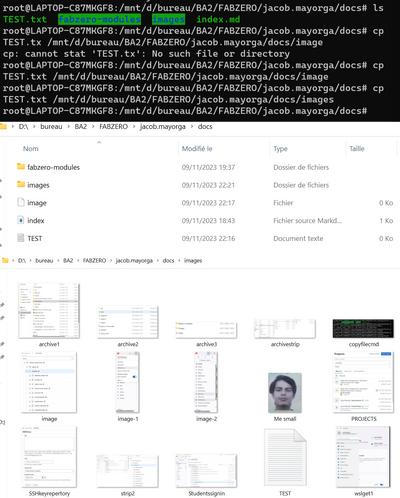
On fait attention à bien ouvrir le dossier avant pour être sûr de la nomenclature du dossier puis on note la direction voulue tout en faisant attention à bien écrire cette dernière (si on rate une lettre cela peut créer un fichier vide avec le nom faussé de la dernière direction, exemple : image au lieu d’images). La commande serait écrite comme à l’avant-dernière ligne de la sorte : cp file.x directory
1.4 GraphiksMagick#
On va devoir réduire la taille de nos documents pour ne pas surchauffer les serveurs de GitLab. Cette étape permettra de réduire notre empreinte carbone (oui,les serveurs consomment énormément) et nous permettre de sauver plus d’espace dans notre disque dur ! Cette section peut être assez chronophage pour un débutant, j’essaierai d’expliquer les contraintes que j’ai eues et les solutions que j’ai pu trouver pour y résoudre selon mon cas. Premièrement, ne jamais hésiter à demander de l’aide à son binôme ou à des personnes plus compétentes au lieu de s’acharner dessus durant des heures, il s’agit d’une perte d’énergie et de temps. Bref, commençons : Premièrement, il va falloir ouvrir une ligne de commande pour installer GraphiksMagick (voir tutoriel)
Ici même, j’ai rencontré un problème pour la ligne de commande. En effet, en ayant à maintes reprises voulu télécharger Linux sur mon ordinateur, mais n’ayant pas assez d’espace sur mon disque dur ou d’autres problèmes mineurs, j’ai installé une version “pré-installé de Linux” offerte par Windows. Attention, elle n’est pas directement installée sur Windows, on ne pourra pas l’invoquer par windows+R. On va devoir réaliser quelques paramètres avant.
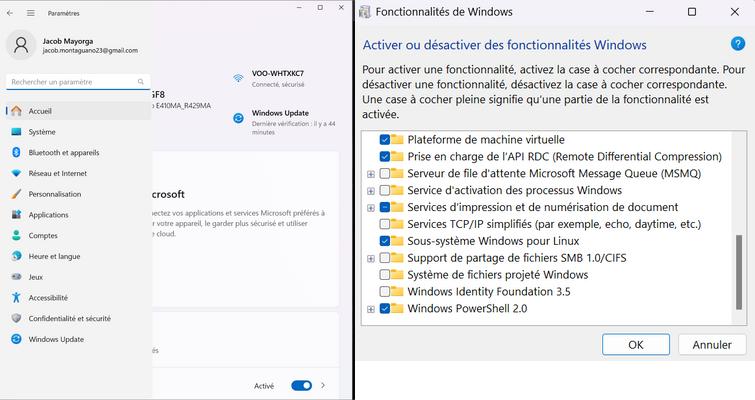
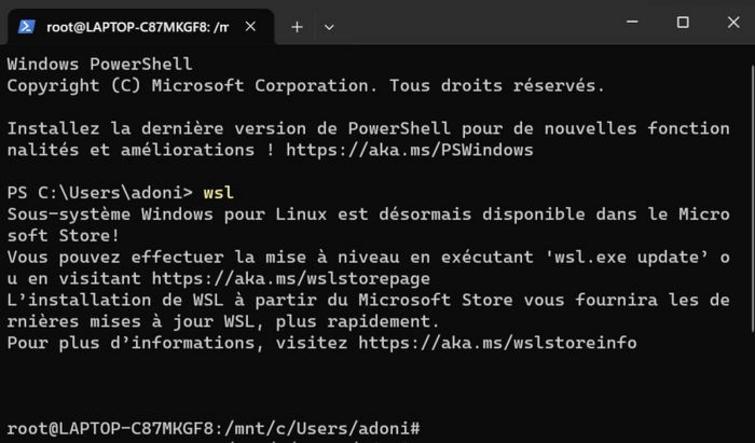
On va dans Paramètres de Windows, puis on tape sur la barre de recherche : Activer ou désactiver des fonctionnalités Windows On clique sur Sous-système Windows pour Linux (et Plateforme de machine virtuelle si non fait) on redémarre notre pc pour terminer. On ouvre la ligne de commande windows+R et on écrit wsl pour entrer dans “Linux”. Plus précisément, on ouvre powershell puis on invoque la machine virtuelle (wsl) pour ouvrir “bash” (la ligne de commande sous Linux) pour nous permettre de l’utiliser correctement. Pour accéder au disque sur Windows. En effet, si on ne fait pas ça et qu’on invoque bash il va accéder uniquement au disque bash (et pas le disque de Windows où se trouvent tous nos dossiers).
Pour installer GraphicsMagick, j’ai utilisé ce tutoriel simple. Les lignes de commande que j’utilise sont en général uniquement celles-ci : • resize gm convert -resize 600x600 bigimage.png smallimage.jpg • images strip ○ left to right, 400px height gm convert +append -geometry x400 image1.png image2.png image3.png image4.png strip.png ○ top to bottom, 400 px width gm convert -append -geometry 400x image1.png image2.png image3.png image4.png strip.png
On veillera à chaque fois vérifier qu’on est dans la bonne direction des images, ainsi qu’on a mis le bon format des images et qu’on ne met pas un même nom pour 2 images lors du procédé (cela m’est arrivé quelques fois et des images ont été écrasées par des nouvelles sans mon consentement). On met le nombre de pixels que l’on souhaite 400X400 ou 300X300,.. pour resize (changer de taille) la première image qu’on nomme est celle qu’on désire transformer, la 2ème est le produit de notre transformation (on peut la nommer comme notre première image pour écraser cette dernière). Pour les fonctions strip, cela est quelque peu différent, strip est pour assembler des images en une seule, donc on nomme les différentes images qu’on désire puis la dernière que l’on nomme est le strip (donc le produit final).On peut toujours changer le nombre de pixels où se trouve 400x en par exemple 450x450. Un exemple de strip est juste l’image d’en-dessous.
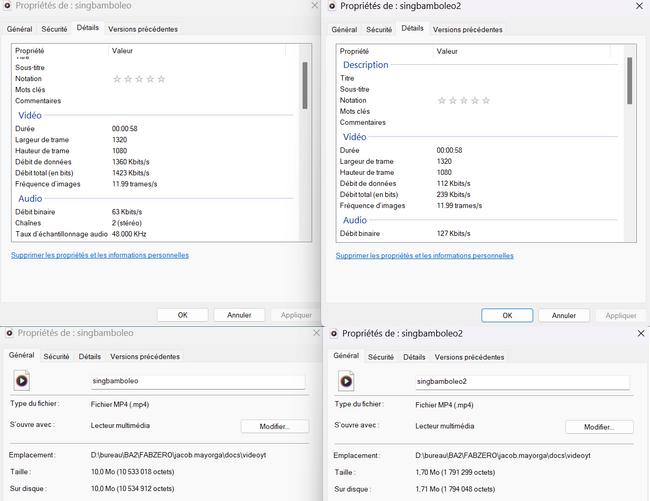
Pour compresser les vidéos on utilisera la ligne de commande : ffmpeg -i singbamboleo.3gp -vcodec libx264 -b:v 100k -vf scale=-2:1080 -acodec mp2 -b:a 300k -ar 48000 -ac 2 M.mp4 (d’autres lignes de codes sont trouvables sur ce site).
Il faut essayer de jouer avec le contenu visuel et audio, on ajoutera un nombre là où il y a des k (pour kbits). Donc, voici les abréviations qui nous intéressent :
-
“-b:v 100k” pour compresser le visuel (binary visual, débit de données).
-
“-b:a 300k” pour compresser l’audio (binary audio, débit visuel).
1.5 Pull et Push commits#
On va désormais envoyer notre copie de site installé sur notre ordi (par Visual Studio) au site classe principal pour que tous les autres puissent le voir. Soit, on va directement sur Visual Studio, on clique sur le Source Control (les 3 boules reliées entre elles), on voit une case commit. Avant d’appuyer dessus, on doit cliquer sur le “v” de changes pour voir le dossier que l’on désircommi changer (ou on clique sur changes) , une croix apparaîtra pour appliquer le commit sur l’ensemble des modifications réalisées dans le fichier désiré (si on veut commit l’ensemble des modifications sur l’ensemble de nos fichiers on clique sur la croix de changes).
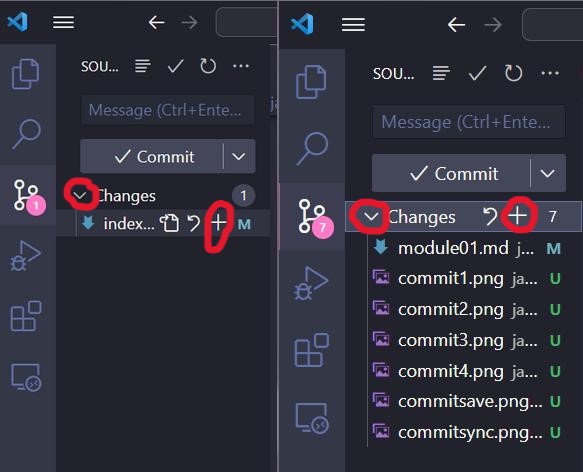
Une fenêtre devrait s’ouvrir “COMMIT_EDITMSG”, elle nous dira d’écrire un message commit pour nos modifications (on écrit là où il n’y a pas de #), ici j’ai écrit “Revisité”). On se doit de le faire sinon le commit ne se réalisera pas (un message prévenant que le commit a été refusé pour cette cause s’affichera).
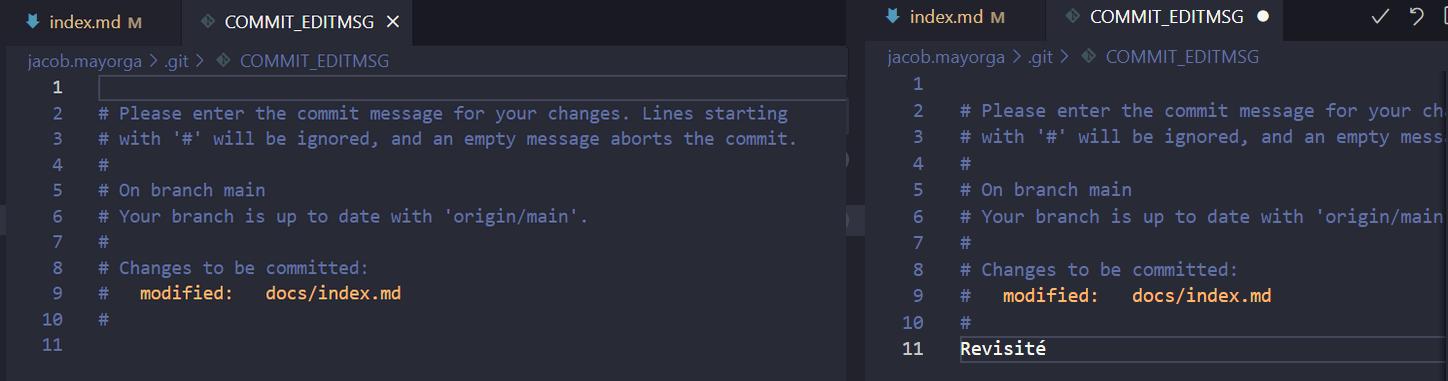
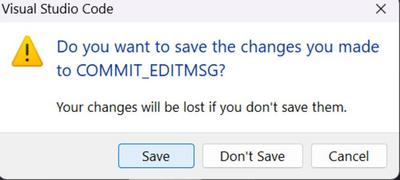
On clique sur “Save” naturellement, cela sauvegardera le message sur GitLab.
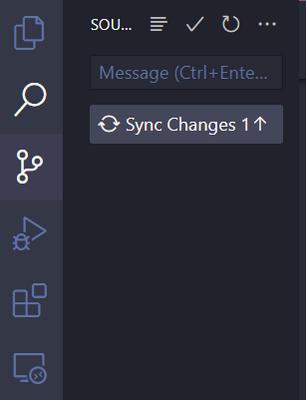
Enfin, on clique sur Sync Changes cela fera pull et push vers notre site GitLab. On peut aussi cliquer sur le cercle composé de 2 flèches tout en bas de notre fenêtre. Un avertissement apparaîtra, on cliquera “ok”
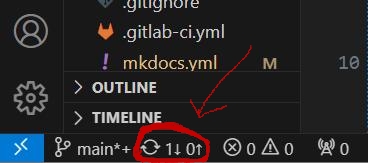
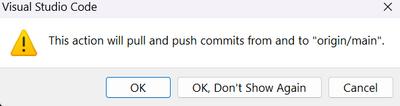
On peut aussi utiliser aussi la ligne de commande comme suit :
- Pour télécharger les dernières modifications, on écrira la commande git pull
- pour ajouter tous les changements au commit (un commit est un snapshot, ou autrement dit la capacité de gérer des versions, de notre répertoire Git à un instant t), on utilisera : git add -A . Pour enfin, envoyer notre version locale au site internet du groupe classe, on utilise la commande : git push . Attention à bien respecter les espaces et vérifier que les commandes exécutées ont bien été faites.
Il faut bien faire attention à ce qu’on soit dans la bonne direction de notre fichier archive (notre dossier personnel où se trouvent toutes nos données).